 Computer-Tutorials
Computer-Tutorials
 Computerwissen
Computerwissen
 Wie kann ich die Größe des Taskleistensymbols in Win11 anpassen? So ändern Sie die Größe der Taskleistensymbole in Win11
Wie kann ich die Größe des Taskleistensymbols in Win11 anpassen? So ändern Sie die Größe der Taskleistensymbole in Win11
Wie kann ich die Größe des Taskleistensymbols in Win11 anpassen? So ändern Sie die Größe der Taskleistensymbole in Win11
Problem mit der Größenanpassung der Taskleistensymbole in Windows 11 Nach dem Upgrade auf Windows 11 stellten viele Benutzer fest, dass die Größe der Taskleistensymbole nicht zufriedenstellend war, konnten den Anpassungseintrag jedoch nicht in den Personalisierungseinstellungen finden. Angesichts dieses Problems hat der PHP-Editor Xinyi speziell dieses Tutorial vorbereitet, das Sie dabei unterstützt, das Problem einfach über den Registrierungseditor zu lösen.
Tutorial zur Größenänderung des Windows 11-Taskleistensymbols
1 Drücken Sie zunächst die Tastenkombination Win+R, um Ausführen zu öffnen, und geben Sie zur Bestätigung den Befehl regedit ein.
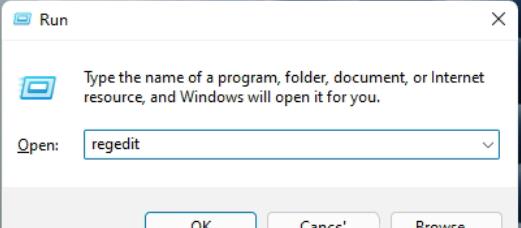
2. Öffnen Sie den Registrierungseditor und suchen Sie: HKEY_CURRENT_USERSoftwareMicrosoftWindowsCurrentVersionExplorerAdvanced.

3. Erstellen Sie einen neuen DWORD-Wert mit dem Namen TaskbarSi.

4. Ändern Sie dann den Wert:
0 ist die kleine Taskleiste.
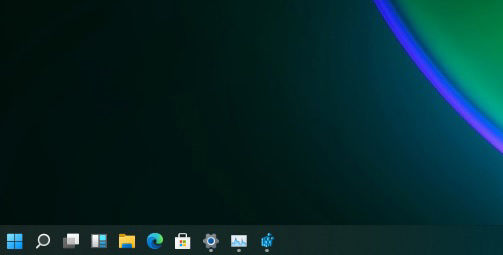
1 befindet sich in der Taskleiste.
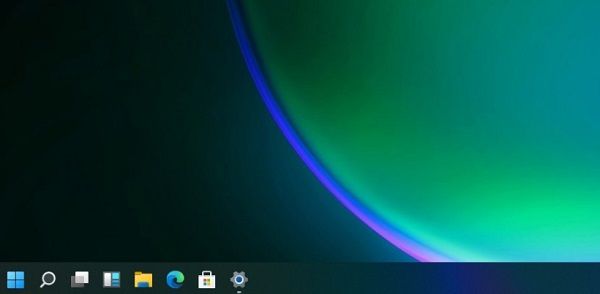
2 ist eine große Taskleiste.

Das obige ist der detaillierte Inhalt vonWie kann ich die Größe des Taskleistensymbols in Win11 anpassen? So ändern Sie die Größe der Taskleistensymbole in Win11. Für weitere Informationen folgen Sie bitte anderen verwandten Artikeln auf der PHP chinesischen Website!

Heiße KI -Werkzeuge

Undresser.AI Undress
KI-gestützte App zum Erstellen realistischer Aktfotos

AI Clothes Remover
Online-KI-Tool zum Entfernen von Kleidung aus Fotos.

Undress AI Tool
Ausziehbilder kostenlos

Clothoff.io
KI-Kleiderentferner

AI Hentai Generator
Erstellen Sie kostenlos Ai Hentai.

Heißer Artikel

Heiße Werkzeuge

Notepad++7.3.1
Einfach zu bedienender und kostenloser Code-Editor

SublimeText3 chinesische Version
Chinesische Version, sehr einfach zu bedienen

Senden Sie Studio 13.0.1
Leistungsstarke integrierte PHP-Entwicklungsumgebung

Dreamweaver CS6
Visuelle Webentwicklungstools

SublimeText3 Mac-Version
Codebearbeitungssoftware auf Gottesniveau (SublimeText3)

Heiße Themen
 So lösen Sie Windows -Fehlercode & quot; Invaly_data_access_trap & quot; (0x00000004)
Mar 11, 2025 am 11:26 AM
So lösen Sie Windows -Fehlercode & quot; Invaly_data_access_trap & quot; (0x00000004)
Mar 11, 2025 am 11:26 AM
So lösen Sie Windows -Fehlercode & quot; Invaly_data_access_trap & quot; (0x00000004)
 Ene SYS -Wartung: Tipps und Tricks, um Ihr System reibungslos laufen zu lassen
Mar 07, 2025 pm 03:09 PM
Ene SYS -Wartung: Tipps und Tricks, um Ihr System reibungslos laufen zu lassen
Mar 07, 2025 pm 03:09 PM
Ene SYS -Wartung: Tipps und Tricks, um Ihr System reibungslos laufen zu lassen
 Wie bearbeite ich die Registrierung? (WARNUNG: Verwenden Sie mit Vorsicht!)
Mar 21, 2025 pm 07:46 PM
Wie bearbeite ich die Registrierung? (WARNUNG: Verwenden Sie mit Vorsicht!)
Mar 21, 2025 pm 07:46 PM
Wie bearbeite ich die Registrierung? (WARNUNG: Verwenden Sie mit Vorsicht!)
 5 Häufige Fehler, die Sie während der Umsetzung von Ene SYS vermeiden sollten
Mar 07, 2025 pm 03:11 PM
5 Häufige Fehler, die Sie während der Umsetzung von Ene SYS vermeiden sollten
Mar 07, 2025 pm 03:11 PM
5 Häufige Fehler, die Sie während der Umsetzung von Ene SYS vermeiden sollten
 Entdecken Sie, wie Sie die Antriebsgesundheitswarnung in Windows -Einstellungen beheben können
Mar 19, 2025 am 11:10 AM
Entdecken Sie, wie Sie die Antriebsgesundheitswarnung in Windows -Einstellungen beheben können
Mar 19, 2025 am 11:10 AM
Entdecken Sie, wie Sie die Antriebsgesundheitswarnung in Windows -Einstellungen beheben können
 Warum wird Treiber nicht asio.sys laden?
Mar 10, 2025 pm 07:58 PM
Warum wird Treiber nicht asio.sys laden?
Mar 10, 2025 pm 07:58 PM
Warum wird Treiber nicht asio.sys laden?







